Per utilizzare questa funzione, le foto FaceTime devono essere abilitate su entrambi i dispositivi
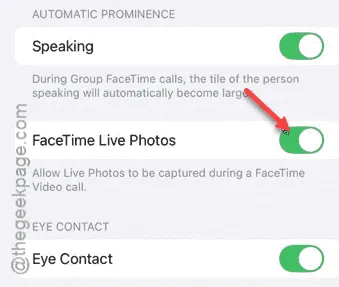
Ricevi questo messaggio ” FaceTime Photos deve essere abilitato su entrambi i dispositivi per usare questa funzione ” durante una chiamata FaceTime? La funzione menzionata qui è l’opzione ‘FaceTime Live Photos’. A differenza di tutte le altre impostazioni FaceTime, la particolarità di questa particolare impostazione risiede altrove e non puoi nemmeno interagire con questa se non in determinate situazioni.
Correzione: abilitare l’opzione FaceTime Live Photos
Il motivo per cui ricevi questo messaggio è che non è possibile accedere all’opzione ‘FaceTime Live Photos’ mentre sei impegnato in una chiamata FaceTime. Quindi, segui questo approccio passo dopo passo e quel messaggio di errore non verrà più visualizzato.
Fase 1 – Per prima cosa, termina la videochiamata sull’app FaceTime. Devi farlo perché la funzione diventa inaccessibile nel mezzo di una chiamata FaceTime.
Passaggio 2: quindi, carica le impostazioni dell’iPhone .
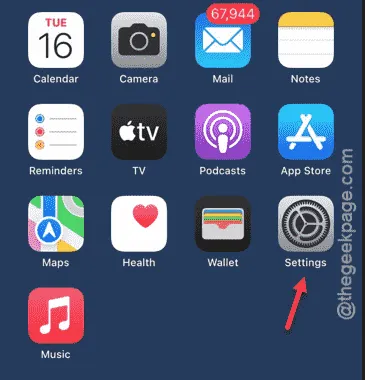
Passaggio 3: se utilizzi iOS 18 o una versione successiva, devi scorrere fino in fondo e aprire la sezione ” App ” (per gli utenti di iOS 17 o versioni precedenti, saltare questo passaggio).
Passaggio 4: quindi, apri l’app ” FaceTime “.
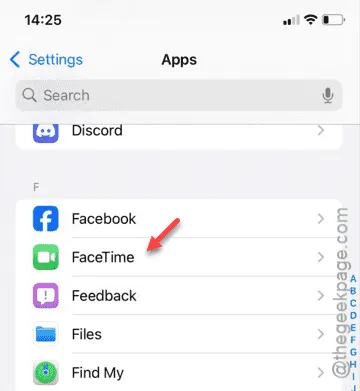
Passaggio 5: quando viene visualizzata la pagina delle impostazioni dell’app FaceTime, scorrere verso il basso e abilitare l’opzione ” FaceTime Live Photos “.
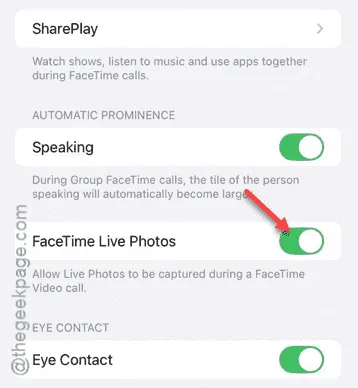
Questa volta puoi abilitare o disabilitare le stesse impostazioni nelle impostazioni di FaceTime senza visualizzare il messaggio di errore.
Dopo aver abilitato questa impostazione, sentiti libero di fare una chiamata FaceTime con chiunque e verificare se le impostazioni sono cambiate o meno.



Lascia un commento